Узнайте 3 простых способа сжатия аудиофайлов
По разным причинам вам необходимо сжать большие аудиофайлы до меньших размеров. Вы знаете как сжать аудио файлы без потери качества?
В этом посте рассказывается о трех аудиокомпрессорах, которые помогут вам сжать аудиозапись и уменьшить ее размер. Какой бы ни была причина, когда вам нужно сжать аудиофайлы, вы можете выбрать для этого предпочитаемый вами инструмент сжатия звука.
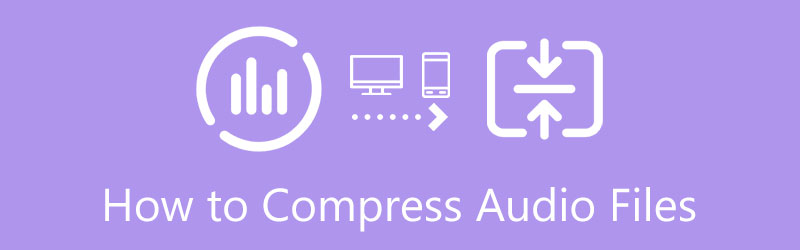
- СПИСОК РУКОВОДСТВ
- Часть 1. Лучший способ сжатия аудио
- Часть 2. Бесплатное сжатие аудиофайлов онлайн
- Часть 3. Уменьшить размер аудиофайла в VLC
- Часть 4. Часто задаваемые вопросы по сжатию аудиофайлов
Часть 1. Лучший способ сжать аудиофайлы без потери качества
На рынке предлагается большое количество инструментов для редактирования и сжатия аудио, которые могут помочь вам уменьшить размер аудиофайла. Если вы предпочитаете профессиональный аудиокомпрессор для сжатия аудиофайлов без потери качества, вы можете попробовать многофункциональный Видео конвертер Ultimate.
В качестве аудиокомпрессора он поддерживает аудиофайлы с потерями и с потерями во всех часто используемых форматах, таких как FLAC, WAV, WMA, MP3, MP2, M4A, AAC, ALAC, AC3, AIFF, AMR, MKA, OGG и других. . Если вы хотите сжать аудиофайлы для отправки по электронной почте, в Интернет или для обмена в TikTok, Facebook и YouTube, он может стать лучшим помощником.
Этот рекомендуемый аудиокомпрессор позволяет сжимать аудиофайлы на компьютерах Mac и Windows 11/10/8/7. Итак, вам следует загрузить правильную версию в зависимости от вашей системы. Откройте его и нажмите + чтобы добавить свои аудиофайлы.

После загрузки аудиофайлов вы можете прослушать их, нажимая соответствующие кнопки воспроизведения. Чтобы сжать большой аудиофайл до меньшего размера, вы можете настроить качество звука, кодировщик, канал, частоту дискретизации и битрейт. Кроме того, вы можете выбрать обрезать видео и аудио, чтобы уменьшить размер файла.
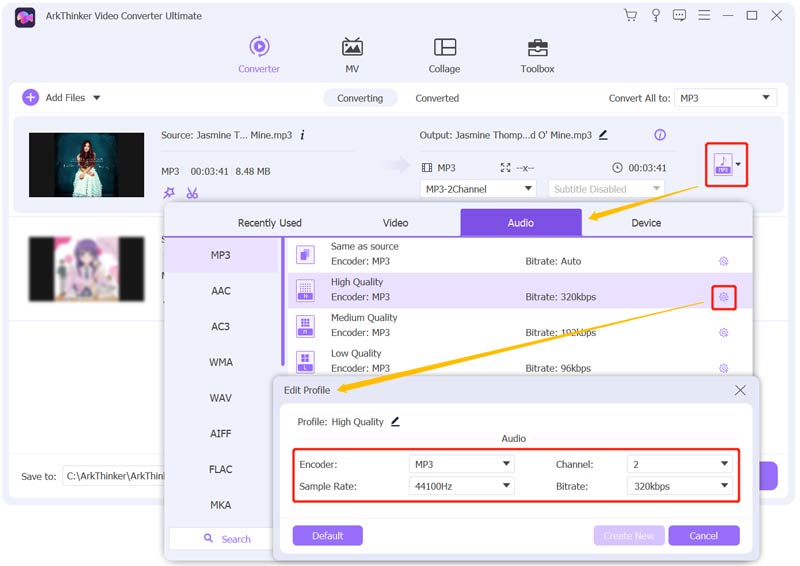
С помощью этого аудиокомпрессора вы можете вручную сжимать аудиофайлы в соответствии с вашими потребностями. Нажать на Конвертировать все кнопку в правом нижнем углу, чтобы подтвердить операцию. Обратите внимание: если вы хотите сжать звук, сохранив при этом качество исходного звука, вам придется обрезать аудиофайл и удалить некоторые ненужные части. Вы также можете использовать это программное обеспечение для сжимать видео.
Часть 2. Как бесплатно сжать аудиофайлы онлайн
Если вы предпочитаете бесплатный способ быстрого сжатия аудиофайлов, попробуйте онлайн-компрессоры аудио. В Интернете предлагается множество бесплатных онлайн-инструментов для уменьшения звука, которые помогут вам легко уменьшить звук до подходящего размера. В этой части мы возьмем популярный Аудиокомпрессор Aiseesoft в качестве примера, показывающего, как бесплатно сжимать аудио прямо в веб-браузере.
Откройте веб-браузер, например Chrome, Safari, Firefox или Edge, найдите и затем перейдите на сайт Aiseesoft Audio Compressor. Когда вы попадете на страницу, нажмите на кнопку Загрузить файл Кнопка для просмотра и загрузки аудиофайлов. Поддерживаются все широко используемые аудиоформаты, такие как MP3, AAC, M4A, WMA, FLAC, AIFF, AMR и другие.
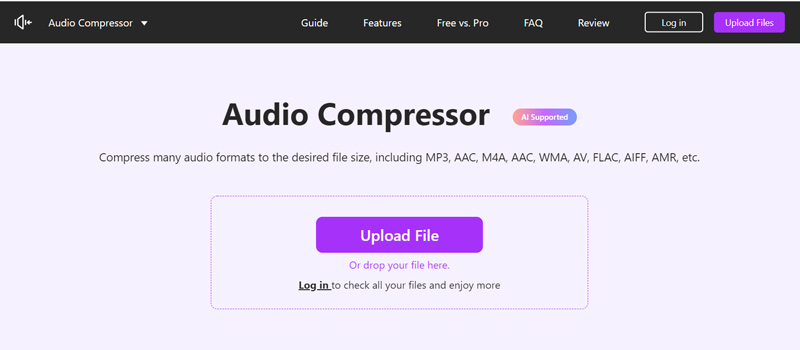
Теперь вы можете свободно перетаскивать полосу сжатия, чтобы контролировать размер выходного звука. Вам разрешено видеть размеры исходного и выходного файла. На основе этого вы можете сжимать аудиофайлы. На этом этапе вы можете проверить и установить другие параметры, такие как аудиоформат, канал, частота дискретизации и битрейт.
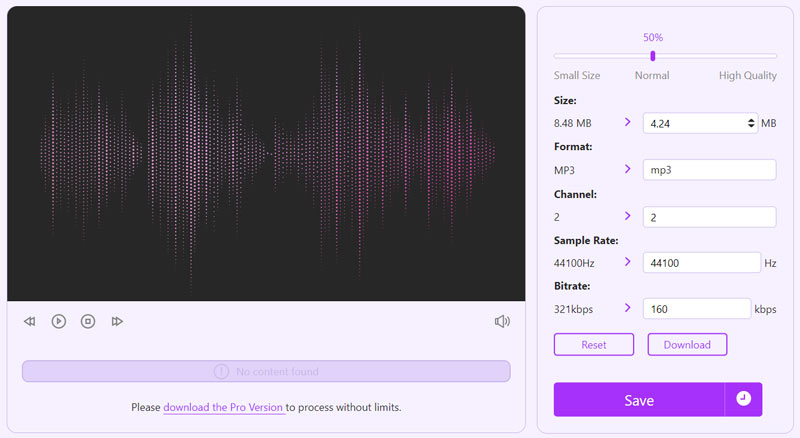
Нажать на Сохранять Кнопка, чтобы начать сжатие звука. Этот онлайн-редуктор аудио не требует регистрации или входа в систему. После сжатия звука вы можете загрузить сжатый звук или продолжить его редактирование.
Часть 3. Как сжать аудиофайл с помощью VLC Media Player
Сжимает ли VLC звук? Если на вашем устройстве установлен VLC Media Player, вы можете задаться вопросом, может ли этот инструмент с открытым исходным кодом помочь вам уменьшить размер аудиофайла. Правда в том, что у VLC есть функция сжатия звука. Вы можете выполнить следующие действия, чтобы уменьшить звук до нужного размера.
Запустите VLC Media Player на своем компьютере. Нажмите наверху СМИ меню, а затем выберите пункт Конвертировать/Сохранить вариант из раскрывающегося списка. Откроется всплывающее окно Открытые СМИ окно. Здесь вы можете нажать кнопку Добавлять кнопка, чтобы импортировать аудиофайл в VLC.
Выберите Конвертировать вариант из выпадающего списка Конвертировать/Сохранить. Во всплывающем окне «Конвертировать» вы можете выбрать подходящий выходной формат из Профиль.
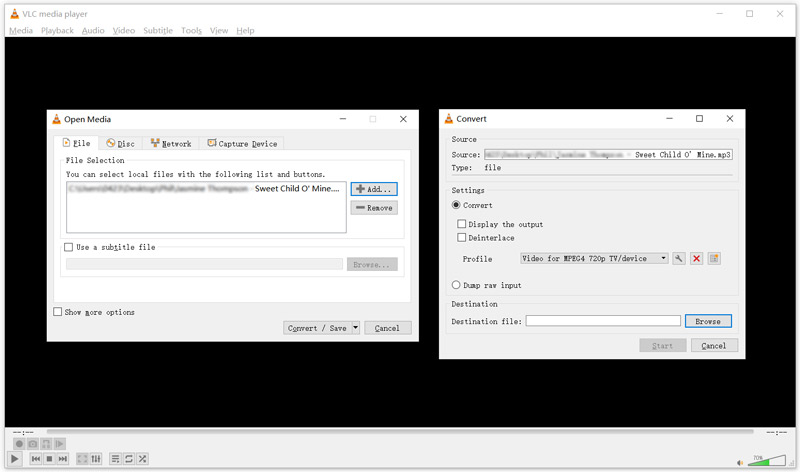
Нажать на Редактировать выбранный профиль кнопка, чтобы вызвать Профильное издание окно. Нажмите кнопку Аудиокодек вкладка. Теперь вы можете легко настроить битрейт, канал и частоту дискретизации звука для сжатия звука. Нажмите кнопку Сохранять кнопку, чтобы двигаться дальше.
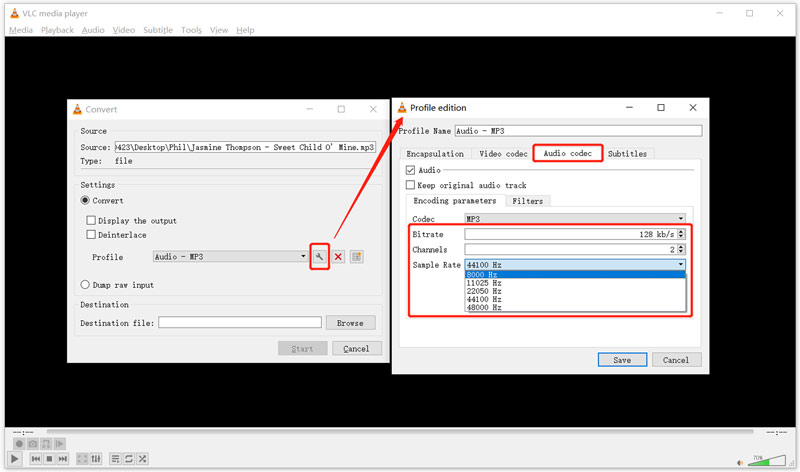
Вернитесь в окно «Конвертировать», здесь вы можете выбрать подходящую папку назначения, нажав на значок Просматривать кнопка. После этого нажмите кнопку Начинать кнопку для подтверждения операции сжатия звука.
Часть 4. Часто задаваемые вопросы по сжатию аудиофайлов
Могу ли я сжать звук в Audacity?
Audacity — это бесплатный кроссплатформенный инструмент для редактирования аудио с открытым исходным кодом. Есть функция сжатия звука. Вы можете загрузить свой аудиофайл в Audacity, нажать «Скорость проекта», а затем выбрать меньшее значение, чтобы уменьшить размер аудиофайла. Кроме того, он позволяет изменять битрейт аудио. Но Audacity относительно сложен в использовании, особенно для новых пользователей.
Как уменьшить размер WAV-файла?
С помощью трех рекомендованных выше аудиокомпрессоров вы можете легко сжать WAV-файл и уменьшить его размер.
Как уменьшить размер аудиозаписи на iPhone?
Если вам нужно сжать голосовые записи на iPhone, вы можете открыть приложение «Настройки» и перейти в «Диктофонные заметки». Нажмите «Качество сжатия звука», и вы сможете изменить размер записи голоса. Если вы предпочитаете аудиозапись меньшего размера, вам следует выбрать AAC.
Заключение
Для обмена, загрузки или других целей вам необходимо сжимать аудио. В этом посте мы рассказываем 3 эффективных метода, которые помогут вам сжать аудиофайлы. Вы можете использовать предпочитаемый вами аудиокомпрессор, чтобы уменьшить размер аудиофайла.
Что вы думаете об этом посте. Нажмите, чтобы оценить этот пост.
Отличный
Рейтинг: 4.8 / 5 (на основе 148 голоса)
Найдите больше решений
Видеофильтр – Как добавить и поставить фильтр на видео 2022 Изменить разрешение видео – уменьшить или увеличить разрешение видео Как заменить звук в видео на разных устройствах 2022 Как обрезать аудио в Audacity, WMP, iMovie, Online, Trimmer Бесплатное программное обеспечение для редактирования видео – 7 лучших бесплатных приложений для редактирования видео Удалить звук из видео – отключить звук видео на разных устройствахСоответствующие статьи
- Редактировать видео
- 8 лучших платных и бесплатных программ для редактирования видео для Windows 11/10/8/7
- 8 лучших платных и бесплатных программ для редактирования видео для компьютеров/ноутбуков Mac
- Как заменить звук в видео на разных устройствах 2022
- Как обрезать аудио в Audacity, WMP, iMovie, Online, Trimmer
- Бесплатное программное обеспечение для редактирования видео – 7 лучших бесплатных приложений для редактирования видео
- Редактировать аудио
- Как заменить звук в видео на разных устройствах 2022
- Как обрезать аудио в Audacity, WMP, iMovie, Online, Trimmer
- Четыре самых простых способа изменить и отредактировать громкость звука на ПК и Mac
- 4 простых способа редактирования аудиофайлов на компьютерах Windows и Mac
- Как сжать аудиофайлы без потери качества звука
- Как объединить 2 или более аудиофайлов на разных устройствах



